>
Fjerne Ransomware Smartransom
Indsendt af i Removal på tirsdag, 20 juni, 2017
Hvordan til at Fjerne Smartransom Ransomware?
Læsere for nylig begyndt at indberette følgende meddelelse, der vises, når de starte deres computer:
ä½ å¥½
ä½ “€ † ž šå¾ˆæƒ3知é”戒æè°
戒咊è‰ä½ å§ï¼Œæˆ’æä½ çˆ1
æˆ’æŠŠä½ ç”µè” ” 里é‡è¦æ–‡””¶éƒ½åŠ å†äº†
ä½ ” € † ž šå¾ˆæƒ3扔戒å1äå1
扔æå±å1•äŠçš”二ç”ç ,å’戒ä”æ¾
芔五åŽæˆ’ä¼šç”™ä½ š§£å†·¥å…·
ù®°å¾—把å±å1•äŠæ–1çš”å†é” ¥ù®°””æ¥å”¦
è¿™æ ·æˆ’æ‰èƒ½å®ä½ š§£å†”
Nedenfor er tekst for de ovenfor løsesum bemærk, oversat til engelsk:
Hej
Ved du, hvem jeg er?
Jeg er din far.
Dine filer er blevet krypteret.
Scan to-cifret kode på skærmen.
Glem ikke at skrive nøglen ned på den øverste skærm, så jeg kunne give dig dekryptering værktøj.
Ransomware virus er den mest frygtede og frygtede edb-infektioner. Det nyeste medlem af deres familie er en win-locker opkaldt Smartransom. Denne virus ser ud til at målrette computer-brugere i Asien-Pacific. Alligevel, Internettet har ingen grænser. Infektioner kan opstå i hele verden. Den virus bruger krumspring for at snige sig ind i sine ofres computere. Det virker som en typisk ransomware infektion. I komplet stilhed, virus vil scanne din HARDDISK, og kryptere alle mål filer. Når krypteringen er afsluttet, Smartransom ville vise sin løsesum note. I modsætning til andre sådanne vira, Smartransom opfordrer sine ofre til at scanne to QR-koder. En af de koder, der forbinder offer med hacker via populære chat-platform. Den anden kode der linker til en cyber-wallet. Løsepenge bemærk, at de ofre, vil modtage instruktioner om, hvordan betalingen skal ske, og det samlede beløb af løsepenge. Vi anbefaler kraftigt mod at kontakte hackere. Disse mennesker er cyber-kriminelle. De vil dobbelt-cross dig for sikker. Udover, ved at kontakte dem, du giver dem en måde at kontakte dig tilbage. De kan bruge det til yderligere at chikanere dig, eller selv inficere din mobile enhed. Derfor, skal du ikke komme i kontakt med cyber-kriminelle.
Hvordan gjorde jeg få smittet med?
Smartransom bruger klassiske strategier til at rejse gennem nettet. Denne virus er knyttet til pornografiske hjemmesider. Det er meget sandsynligt, at det var overført via falske fil-download, ødelagt vedhæftede filer eller endda drive-by downloads. Nøglen til en sikker og infektion-gratis computer er forsigtig. Du kan forhindre de fleste cyber-infektioner, hvis du er på vagt. Først og fremmest, du skal holde væk fra lyssky hjemmesider. En inficeret hjemmeside kan udføre en drive-by-download. Disse downloads er automatisk. De starter uden brugerens interaktion og har ingen visualisering. Derfor, de er næsten helt usynlig. Et enkelt klik er alt, det tager for en virus til at blive hentet. Hackere har tendens til at knytte beskadigede filer til e-mails. De kan også integrere skadelig kode ind på kroppen af e-mail. Derfor, før du åbner en e-mail fra fremmede, kontrollere afsenderens kontakter. Du kan indtaste den tvivlsomme e-mail-adresse til nogle søgemaskine. Hvis det blev brugt til lyssky forretning, nogen måske har klaget online. Endnu, nye e-mails er skabt hver dag. Hvis du er en del af den første bølge af spam-beskeder, der muligvis ikke findes nogen beviser for, online. Dobbelt-tjek afsenderen. Hvis den meddelelse foregiver at være sendt fra en virksomhed, kan du besøge deres officielle hjemmeside. Du vil være i stand til at finde en liste over godkendte e-mail-adresser der. Sammenligne dem med én, du har modtaget en besked fra. Hvis de ikke stemmer overens, skal du slette spam e-mail med det samme.
Hvorfor er Smartransom farligt?
Smartransom er farligt. Det opfordrer dig til at kontakte hackere bag det. Dette er ikke en anbefalet handling. Disse mennesker er farlige. De vil ikke tøve med at true dig. Skurke løfte om at sende dig en dekrypteringsnøgle efter du betale for det. Men praksis viser, at svindlere har tendens til at ignorere den ofre. Ingen kan garantere dig, at disse kriminelle vil holde deres del af aftalen. De kan sende dig en delvist arbejder dekrypteringsnøgle og afpresse dig for flere og flere penge. Være rationel. Ignorere løsesum note. Overveje at kassere dine filer. Rens din computer og begynder at sikkerhedskopiere dine filer på ekstern hukommelse. Denne måde, du vil være parat, hvis en ransomware slår til igen.
Smartransom Fjernelse Instruktioner
STEP 1: Kill the Malicious Process
STEP 3: Locate Startup Location
STEP 4: Recover Smartransom Encrypted Files
TRIN 1: Stoppe skadelig proces ved hjælp af Windows Task Manager
- Åbn din jobliste ved at trykke på CTRL+SHIFT+ESC samtidigt
- Find processen med ransomware. Har i tankerne, at dette er normalt et tilfældigt genereret fil.
- Før du dræbe den proces, skrive navnet på en tekst i dokumentet til senere reference.
- Find alle mistænkelige processer, der er forbundet med Smartransom kryptering Virus.
- Højreklik på processen
- Åbn Filplacering
- Afslut Proces
- Slette mapper med mistænkelige filer.
- Har i tankerne, at processen kan være skjult, og meget svært at opdage
TRIN 2: Afsløre Skjulte Filer
- Åbn en vilkårlig mappe
- Klik på “Organiser” knappen
- Vælg “Mappe-og søgeindstillinger”
- Vælg “Vis” fane
- Vælg “Vis skjulte filer og mapper” valgmulighed
- Fjern markeringen i “Skjul beskyttede operativsystemfiler”
- Klik på “Anvend” og “OK” – knappen
TRIN 3: Find Smartransom kryptering Virus begynder placering
- Når operativsystemet indlæses tryk samtidigt Windows Logo Knap og R – tasten.
- En dialogboks åbnes. Type “Regedit”
- ADVARSEL! vær meget forsigtig, når editing the Microsoft Windows Registry, da dette kan medføre, at systemet brudt.
Afhængigt af dit OS (x86 eller x64) naviger til:
[HKEY_CURRENT_USERSoftwareMicrosoftWindowsCurrentVersionRun], eller
[HKEY_LOCAL_MACHINESOFTWAREMicrosoftWindowsCurrentVersionRun], eller
[HKEY_LOCAL_MACHINESOFTWAREWow6432NodeMicrosoftWindowsCurrentVersionRun]
- og slet det viste Navn: [TILFÆLDIG]
- Så åbn din stifinder og naviger til:
Naviger til din %appdata% mappe og slette den eksekverbare.
Du kan alternativt bruge din msconfig windows program til at dobbelt tjekke udførelse punkt af virus. Bemærk, have i tankerne, at navne i din maskine, kan være forskellige som de kan blive genereret tilfældigt, det er derfor du skal køre en professionel scanner til at identificere skadelige filer.
TRIN 4: Sådan gendanne krypterede filer?
- Metode 1: Den første og bedste metode er at genskabe dine data fra en nyere sikkerhedskopi, i tilfælde af, at du har en.
- Metode 2: Fil Opsving Software – Normalt når ransomware krypterer en fil for det første gør en kopi af det, krypterer den kopi, og derefter sletter den oprindelige. På grund af dette kan du prøve at bruge fil opsving software til at gendanne nogle af dine originale filer.
- Metode 3: Shadow Volumen Kopier – Som en sidste udvej, kan du prøve at gendanne dine filer via Skygge Mængde Eksemplarer. Åbne Skygge Explorer del af pakken, og vælg det Drev, du ønsker at gendanne. Højreklik på en fil, du vil gendanne, og klik på Eksporter på det.
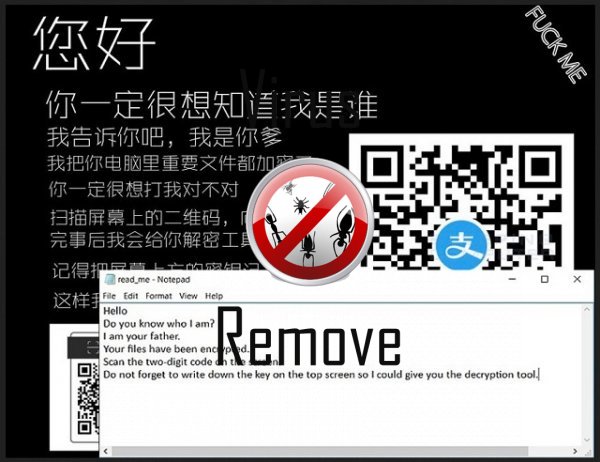
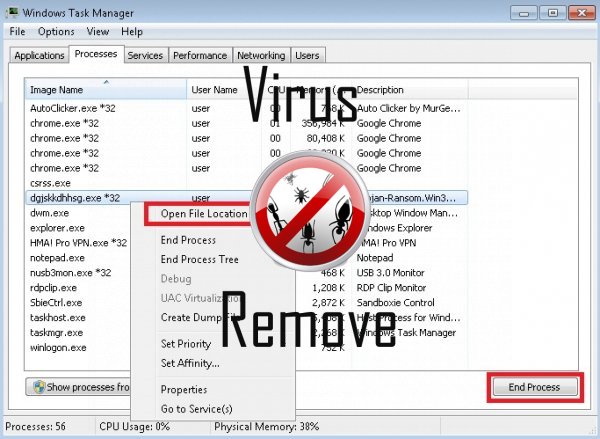

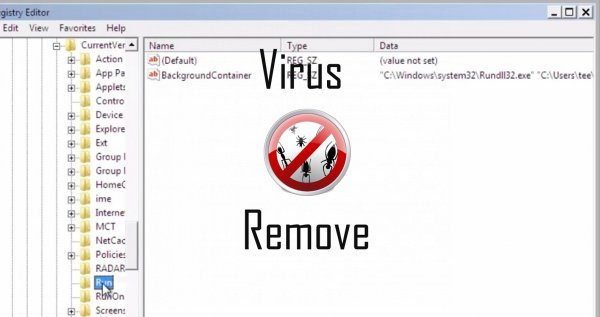
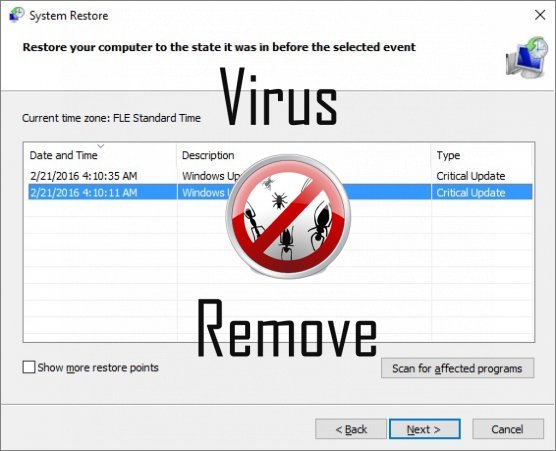

Advarsel, har flere anti-virus scannere fundet mulige malware i Smartransom.
| Anti-virus Software | Version | Afsløring |
|---|---|---|
| Dr.Web | Adware.Searcher.2467 | |
| VIPRE Antivirus | 22224 | MalSign.Generic |
| McAfee | 5.600.0.1067 | Win32.Application.OptimizerPro.E |
| Malwarebytes | 1.75.0.1 | PUP.Optional.Wajam.A |
| Kingsoft AntiVirus | 2013.4.9.267 | Win32.Troj.Generic.a.(kcloud) |
| McAfee-GW-Edition | 2013 | Win32.Application.OptimizerPro.E |
| Qihoo-360 | 1.0.0.1015 | Win32/Virus.RiskTool.825 |
| Tencent | 1.0.0.1 | Win32.Trojan.Bprotector.Wlfh |
| ESET-NOD32 | 8894 | Win32/Wajam.A |
| VIPRE Antivirus | 22702 | Wajam (fs) |
| NANO AntiVirus | 0.26.0.55366 | Trojan.Win32.Searcher.bpjlwd |
Smartransom adfærd
- Ændrer brugerens hjemmeside
- Stjæler eller bruger dine fortrolige Data
- Fælles Smartransom adfærd og nogle andre tekst emplaining som info relateret til adfærd
- Fordeler sig gennem pay-per-install eller er bundlet med software fra tredjepart.
- Indlægger sig uden tilladelser
- Integrerer i webbrowser via browserudvidelse Smartransom
- Smartransom deaktiveres installeret sikkerhedssoftware.
Smartransom foretages Windows OS-versioner
- Windows 10
- Windows 8
- Windows 7
- Windows Vista
- Windows XP
Smartransom geografi
Fjerne Smartransom fra Windows
Slette Smartransom fra Windows XP:
- Klik på Start til at åbne menuen.
- Vælg Control Panel og gå til Tilføj eller fjern programmer.

- Vælg og fjerne det uønskede program.
Fjern Smartransom fra din Windows 7 og Vista:
- Åbn menuen Start og vælg Control Panel.

- Flytte til Fjern et program
- Højreklik på den uønskede app og vælge afinstallere.
Slette Smartransom fra Windows 8 og 8.1:
- Højreklik på den nederste venstre hjørne og vælg Kontrolpanel.

- Vælg Fjern et program og Højreklik på den uønskede app.
- Klik på Afinstaller .
Slette Smartransom fra din browsere
Smartransom Fjernelse fra Internet Explorer
- Klik på tandhjulsikonet , og vælg Internetindstillinger.
- Gå til fanen Avanceret , og klik på Nulstil.

- Kontrollere Slet personlige indstillinger og klikke på Nulstil igen.
- Klik på Luk og vælge OK.
- Gå tilbage til tandhjulsikonet, vælge Administrer tilføjelsesprogrammer → værktøjslinjer og udvidelser, og Slet uønskede udvidelser.

- Gå til Søgemaskiner og vælge en ny standard søgemaskine
Slette Smartransom fra Mozilla Firefox
- Indtast "about:addons" i URL- feltet.

- Gå til udvidelser og fjerne mistænkelige browserudvidelser
- Klik på menuen, skal du klikke på spørgsmålstegnet og åbne Firefox hjælp. Klik på Opdater Firefox knappen og vælg Opdater Firefox at bekræfte.

Opsige Smartransom fra Chrome
- Skrive "chrome://extensions" i URL- feltet og tryk på Enter.

- Opsige upålidelige browser extensions
- Genstart Google Chrome.

- Åbne Chrome menu, klik på Indstillinger → Vis avancerede indstillinger, Vælg Nulstil webbrowserindstillinger og klikke på Nulstil (valgfrit).